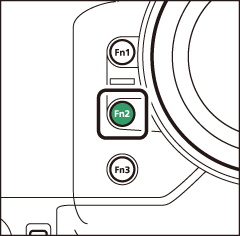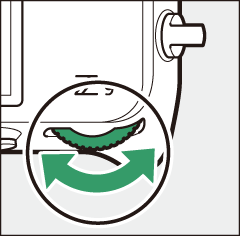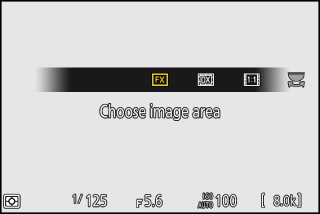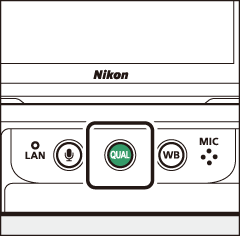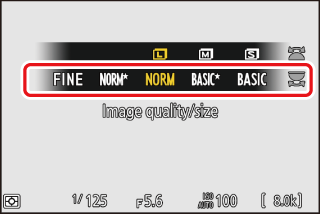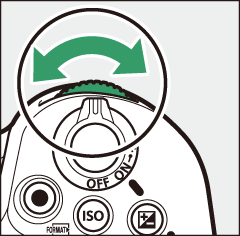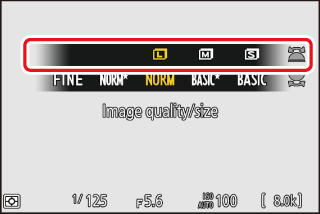Параметры записи изображения (область изображения, качество и размер)
Настройка параметров области изображения
При настройках по умолчанию область изображения можно выбрать, удерживая кнопку Fn2 и вращая диск управления.
|
|
|
|
-
Настройки области изображения можно отобразить, выбрав [ ] в меню фотосъемки.
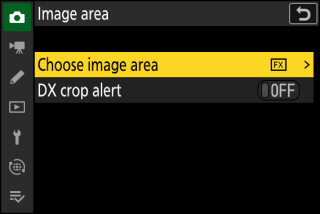
Выберите область изображения
Выберите область изображения. Доступны следующие варианты:
|
Вариант |
Описание |
|
|---|---|---|
|
c |
[ ] |
Запись изображений в формате FX с углом обзора, эквивалентным камере формата 35 мм. |
|
a |
[ ] |
Изображения записываются в формате DX. Чтобы вычислить приблизительное фокусное расстояние объектива в формате 35 мм, умножьте его на 1,5.
|
|
m |
[ ] |
Изображения записываются с соотношением сторон 1:1. |
|
Z |
[ ] |
Изображения записываются с соотношением сторон 16:9. |
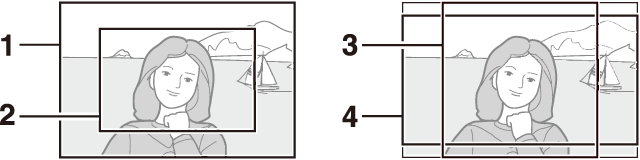
| 1 |
Эффект (36×24) |
|---|---|
| 2 |
DX (24×16) |
| 3 |
1:1 (24×24) |
|---|---|
| 4 |
16:9 (36×20) |
Предупреждение об урожае DX
Если для этого параметра в меню фотокамеры выбрано значение [ .], значок области изображения на экране съемки будет мигать при выборе DX (24×16). 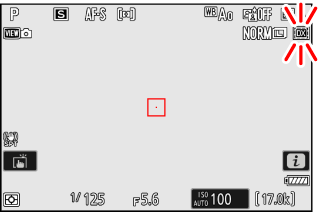
Настройка качества изображения
Выберите параметр качества изображения, используемый при записи фотографий.
Выбор параметра качества изображения
Удерживайте кнопку T и вращайте главный диск управления.
|
|
|
|
Качество изображения также можно настроить с помощью пункта [ ] в меню фотосъемки.
|
Вариант |
Описание |
|---|---|
|
[ ] |
Запишите две копии каждой фотографии: изображение в формате NEF (RAW) и копию в формате JPEG.
|
|
[ ] |
|
|
[ ] |
|
|
[ ] |
|
|
[ ] |
|
|
[ ] |
|
|
[ ] |
Записывайте фотографии в формате NEF (RAW). |
|
[ ] |
Запись фотографий в формате JPEG. «Хорошее» обеспечивает более высокое качество изображения, чем «нормальное», а «нормальное» — более качественное изображение, чем «базовое».
|
|
[ ] |
|
|
[ ] |
|
|
[ ] |
|
|
[ ] |
|
|
[ ] |
-
Файлы NEF (RAW) имеют расширение «*.nef».
-
Процесс преобразования изображений NEF (RAW) в другие форматы с высокой степенью переносимости, такие как JPEG, называется «обработкой NEF (RAW)». Во время этого процесса можно свободно регулировать параметры управления снимками и такие параметры, как компенсация экспозиции и баланс белого.
-
Сами данные RAW не подвергаются обработке в формате NEF (RAW), и их качество останется неизменным, даже если изображения обрабатываются несколько раз с разными настройками.
-
Обработку NEF (RAW) можно выполнить с помощью [ ] > [ ] или [ ] в меню просмотра i или на компьютере с помощью программного обеспечения Nikon NX Studio. NX Studio доступна бесплатно в Центре загрузки Nikon.
Если [ ] выбрано для [ ], копии NEF (RAW) будут записаны на карту в Гнезде 1, а копии JPEG будут записаны на карту в Гнезде 2 (Роль Играется картой в слоте 2 ).
Выбор размера изображения
Выберите размер для новых изображений JPEG. Размер изображений JPEG можно выбрать из [ ], [ ] и [ ].
Выбор размера изображения
Удерживая кнопку T , вращайте вспомогательный диск управления.
|
|
|
|
Размер изображения также можно отрегулировать с помощью пункта [ ] в меню фотосъемки.
Количество пикселей на изображении зависит от параметра, выбранного для области изображения ( Настройка параметров области изображения ).
|
Область изображения |
Размер изображения |
Размер при печати с разрешением 300 dpi |
|---|---|---|
|
[ ] |
Большой (8256 × 5504 пикселей) |
прибл. 69,9 × 46,6 см/27,5 × 18,3 дюйма |
|
Средний (6192 × 4128 пикселей) |
прибл. 52,4 × 35,0 см/20,6 × 13,8 дюйма |
|
|
Маленький (4128 × 2752 пикселей) |
прибл. 35,0 × 23,3 см/13,8 × 9,2 дюйма |
|
|
[ ] |
Большой (5392 × 3592 пикселей) |
прибл. 45,7 × 30,4 см/18,0 × 12,0 дюймов |
|
Средний (4032 × 2688 пикселей) |
прибл. 34,1 × 22,8 см/13,4 × 9,0 дюймов |
|
|
Маленький (2688 × 1792 пикселей) |
прибл. 22,8 × 15,2 см/9,0 × 6,0 дюймов |
|
|
[ ] |
Большой (5504 × 5504 пикселей) |
прибл. 46,6 × 46,6 см/18,3 × 18,3 дюйма |
|
Средний (4128 × 4128 пикселей) |
прибл. 35,0 × 35,0 см/13,8 × 13,8 дюйма |
|
|
Маленький (2752 × 2752 пикселей) |
прибл. 23,3 × 23,3 см/9,2 × 9,2 дюйма |
|
|
[ ] |
Большой (8256 × 4640 пикселей) |
прибл. 69,9 × 39,3 см/27,5 × 15,5 дюйма |
|
Средний (6192 × 3480 пикселей) |
прибл. 52,4 × 29,5 см/20,6 × 11,6 дюйма |
|
|
Маленький (4128 × 2320 пикселей) |
прибл. 35,0 × 19,6 см/13,8 × 7,7 дюйма |
Размер отпечатка в дюймах равен размеру изображения в пикселях, деленному на разрешение принтера в точках на дюйм (dpi; 1 дюйм = 2,54 см).